Чому виникає помилка аутентифікації при підключенні до wi-fi на андроїд? Що робити і як з нею боротися? - комп'ютерна діагностика
Помилка аутентифікації при підключенні до домашнього вай фай — мабуть, найпоширеніша проблема, що виникає на телефоні або планшеті android. Для того, щоб її усунути необхідно розуміти основні принципи роботи пристрою, а також знати, що таке аутентифікація і чому вона не виконується.
Зміст статті:
Що таке аутентифікація
не Можна усунути проблему не розуміючи її суті. Аутентифікація вай фай — це процес перевірки ключа безпеки. Простими словами — збіг встановленого пароля мережі з тим, який вводиться користувачем. Головне завдання аутентифікації на телефоні або планшеті — захистити мережу від несанкціонованого доступу.
Не кожен користувач розуміє, що будь-які пристрої, підключені до єдиної вай фай мережі можуть безперешкодно обмінюватися даними. Саме тому відкриті точки інтернет з'єднання вважаються небезпечними. Щоб підключитися до бездротової мережі не боячись за збереження своїх даних і був придуманий процес аутентифікації. Найпоширеніший спосіб перевірки автентичності користувача — запросити в нього пароль.
Як відбувається аутентифікація?
Саме тому, якщо неправильно ввести пароль, виникає помилка. У такому разі android пристрій пише, що вам не вдалося пройти процес аутентифікації, а телефон або планшет не підключається до інтернету.
Етапи підключення до бездротового інтернету
Перш ніж підключатися до бездротової мережі, переконайтеся, що модуль wifi на вашому телефоні або планшеті android включений. Для цього:
Через кілька секунд з'явиться список доступних бездротових мереж. Якщо поруч зі значком wifi ви бачите «замочок», то щоб підключитися потрібно пройти процес аутентифікації.
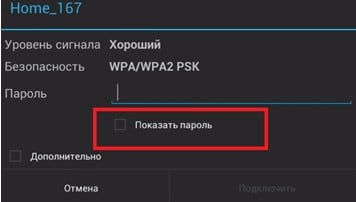
увімкніть «показувати пароль»
Визначитеся до якої бездротової мережі ви хочете підключити свій мобільний телефон або планшет. Натисніть на неї. Після цього на дисплеї вашого пристрою з'явиться діалогове вікно з її назвою, інформацією про рівень сигналу, типом захисту і полем для введення пароля (якщо вона захищена). Для того, щоб не помилитися в його введенні прокрутіть діалогове вікно вниз і поставте галочку в полі «показувати пароль».
Так ви будете бачити, які саме символи вводите. Після введення відповідної комбінації пароля, натисніть кнопку «підключити». Телефон або планшет повідомить, що успішно підключився до обраної wifi мережі або з'явиться помилка.
Основні проблеми
Часто буває так, що при введенні неправильного пароля і спробі підключення до бездротової мережі, телефон або планшет під її назвою, замість повідомлення «підключено», пише: «Збережено, захищено WPA2» (WPA2 — тип використовуваної мережі, тому може змінюватися). Потім-кілька спроб аутентифікації і врешті-решт з'являється повідомлення «помилка аутентифікації» або «помилка підключення до мережі» (що в принципі одне і те ж). У такій ситуації у користувача і виникають основні питання: що ж робити і чому з'являється помилка?
Існує три найпоширеніші проблеми, які не дозволяють користувачеві телефону або планшета на базі android пройти процес аутентифікації:
В залежності від типу задачі, розрізняються і шляхи її вирішення.
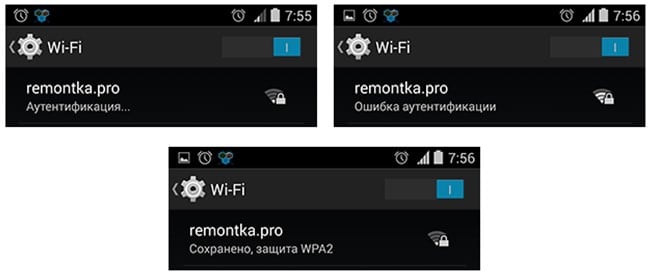
приклад помилки
Неправильно набраний пароль
[warning]
Натисніть на назву бездротової мережі, яка видає помилку аутентифікації. Після виклику невеликого діалогового вікна, вибрати пункт «видалити». Не переживайте, вона нікуди не зникне, а знову з'явиться у списку після чого ви зможете повторити пророблені операції, ввівши правильний пароль. Не забувайте ставити галочку в меню «показувати пароль». Уважно перевірте ключ. Часто користувачі плутають символ нуль з літерою «о», одиницю з латинськими «i» і «l», заголовну літеру «I» (i — «ай») і маленьку l (L — «ель») і так далі. Не забувайте, що пароль може бути чутливий до регістру (маленьким і ВЕЛИКИМ літерам).
[/warning]
Якщо ви впевнені в правильності введеного пароля, але телефон або планшет на операційній системі андроїд все одно видає цю помилку, вимкніть модуль вай фай і увімкніть, заново випробувавши підключитися до цієї мережі, або повністю перезавантажте мобільний девайс і спробуйте приєднатися ще раз.
Несправний роутер
Також проблема може полягати в самому роутері, який роздає інтернет. У цьому випадку ви можете спробувати підключитися до інших бездротових мереж, інших роутерів. Наприклад, до безкоштовного вай фай ресторанів, магазинів т. д. Якщо проблема зберігається, то швидше за все вам доведеться робити повний скидання вашого смартфона до заводських налаштувань. При цьому, не забувайте робити резервну копію інформації, що зберігається на вашому телефоні або планшеті android, інакше ви втратите.
Невідповідність типу шифрування даних
Помилка аутентифікації може з'являтися з-за невідповідності типу шифрування даних або невідомих для пристрою режимом мережі wifi. Проблема усувається за рахунок зміни їх типів. Для цього потрібно підключитися до роутера (через вай фай або використовуючи кабель) і увійти в настройки маршрутизатора. Введіть в адресному рядку браузера айпі точки доступу (цю інформацію можна знайти на корпусі, коробці чи в інструкції роутера).
Як дізнатися IP точки доступу через центр управління мережами і загальним доступом

центр управління мережами в треї
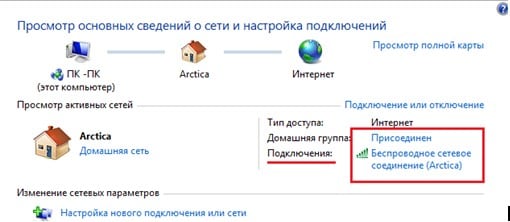
тип підключення
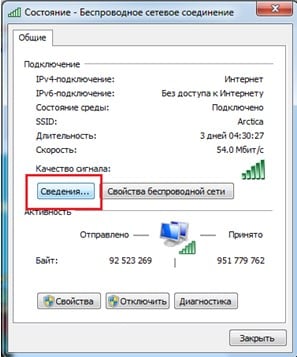

IP-адреса точки доступу
Зміна типу шифрування в налаштуваннях роутера
Після введення в браузері IP точки доступу, ви потрапите в настройки маршрутизатора, де потрібно вести логін і пароль (за замовчуванням: admin admin). В залежності від фірми виробника і моделі, інтерфейс програми може відрізнятися.
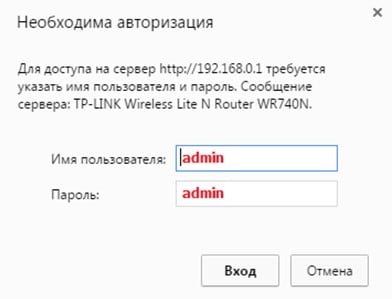
приклад авторизації
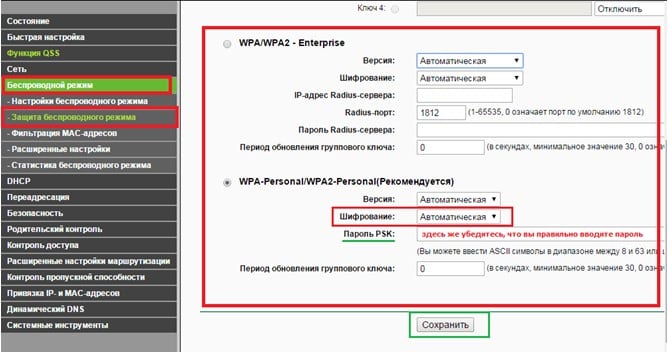
змінюємо тип шифрування
Якщо ви все зробили правильно, то проблема аутентифікації мережі вай фай на телефоні або планшеті android більше не буде псувати вам життя.